Úvod
MyPaint je alternativou k Microsoft Paint pro distribuce Linuxu. Má téměř podobné funkce jako v MS Paint &Brush. Na většině distribucí funguje bez problémů. V tomto tutoriálu vám však ukážu, jak nainstalovat MyPaint na Ubuntu 20.04 LTS.
MyPaint zabírá poměrně málo paměti a má menší rozměry na disku. Je super rychlý a dělá úžasnou práci při vytváření bitmapových obrázků stejně jako MS Paint.
Krok 1. Nainstalujte MyPaint na Ubuntu
MyPaint je lehký software a nevyžaduje velké závislosti. Vyžaduje to však, abyste měli nainstalovaný Python3, který je ve většině případů již dostupný. MyPaint nezávisí na desktopovém prostředí. Bez ohledu na to, jaké desktopové prostředí používáte, bude fungovat bez problémů.
Chcete-li nainstalovat MyPaint, doporučoval bych před instalací softwaru aktualizovat systémové repozitáře.
$ sudo apt update
Nyní spusťte následující příkaz a nainstalujte MyPaint na Ubuntu 20.04 LTS.
$ sudo apt install -y mypaint

Pomocí následujícího příkazu ověřte, že byl MyPaint úspěšně nainstalován:
$ mypaint --version

Krok 2. Otevřete MyPaint
MyPaint bude po instalaci dostupný jak na systémovém panelu, tak na příkazovém řádku.
Chcete-li získat přístup k aplikaci MyPaint, zkontrolujte složku grafiky nebo prohledejte systémový panel. Bude to vypadat jako něco níže:
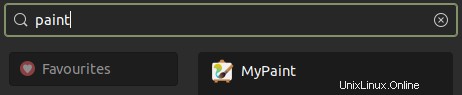
Chcete-li k němu přistupovat z příkazového řádku, jednoduše vyvolejte příkaz MyPaint, jak je uvedeno níže, abyste mohli software používat.
$ mypaint
Po vyvolání bude v příkazovém řádku vypadat jako níže. Podrobný popis ukazuje, jaké druhy závislostí a knihoven MyPaint používá.
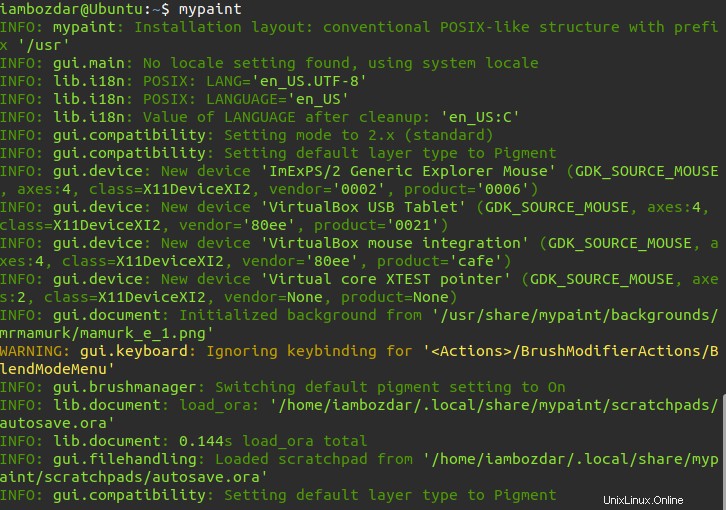
Jinak k němu máte vždy přístup ze systémového panelu, což je přirozené, pokud jde o spouštění jakýchkoli aplikací. Spusťte aplikaci s tímto preferovaným režimem.
Krok 3. Spusťte aplikaci MyPaint
V této příručce spustím MyPaint ze systémového panelu. Přejdu na řídicí panel a prohledám software, jak je znázorněno v předchozím kroku.
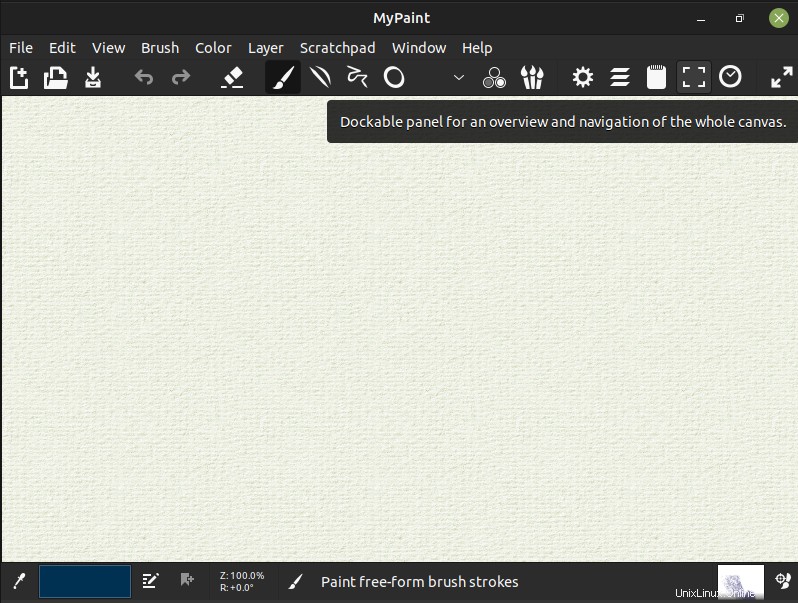
Krok 4. Odeberte MyPaint
Odebrat MyPaint z vašeho systému je snadné. Jednoduše spusťte následující příkaz, abyste jej odstranili.
$ sudo apt remove mypaint
Tím se odstraní MyPaint a související knihovny, jak je uvedeno níže.

Závěr
V této lekci jsme probrali celý MyPaint. Naučili jsme se, jak nainstalovat, spustit a odebrat MyPaint na Ubuntu 20.04 LTS. Tento úžasný a malý kousek softwaru odvádí skvělou práci. Je zdarma, s otevřeným zdrojovým kódem a lehká. Také to nezabere moc paměti. Pokračujte v používání MyPaint!